Cara Tampal Info Di Gambar Guna Aplikasi Phonto dan Picarts
Sebenarnya tak tahu nak tulis tajuk apa. Mungkin lepas tengok tutorial ni akan faham apa yang saya nak sampaikan. Tak tahu tajuk yang sesuai. Atau lebih tepat lagi tak tahu perkataan yang sebetulnya nak digunapakai.
Mungkin boleh letak tajuk cara edit gambar guna phonto atau picsart atau cara edit gambar letak tulisan. Sesuai tak? Sesuai ke tidak, tajuk dah ada dah pun.
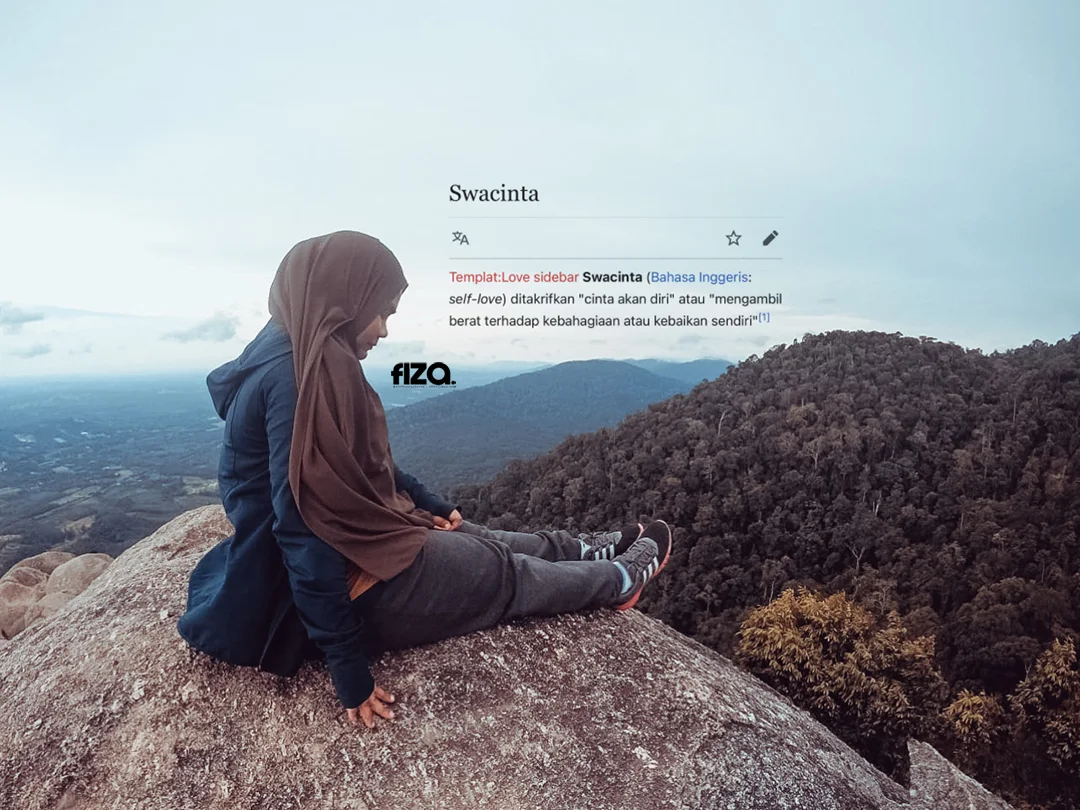
Bagi yang suka edit gambar nak letak info sekali boleh gunapakai cara yang saya gunakan untuk edit gambar. Gambar pun nampak lebih menarik ada info. Tak perlu pun nak copy paste segala ayat ayat informasi tu. Screen shot je information yang nak letak dalam gambar tu.
Saya lebih suka gunakan aplikasi phonto. Kadang kadang guna aplikasi picarts juga. Asalkan ada tools untuk add gambar dan blend gambar. Ikut suka nak guna mana mana apps yang lebih mudah.
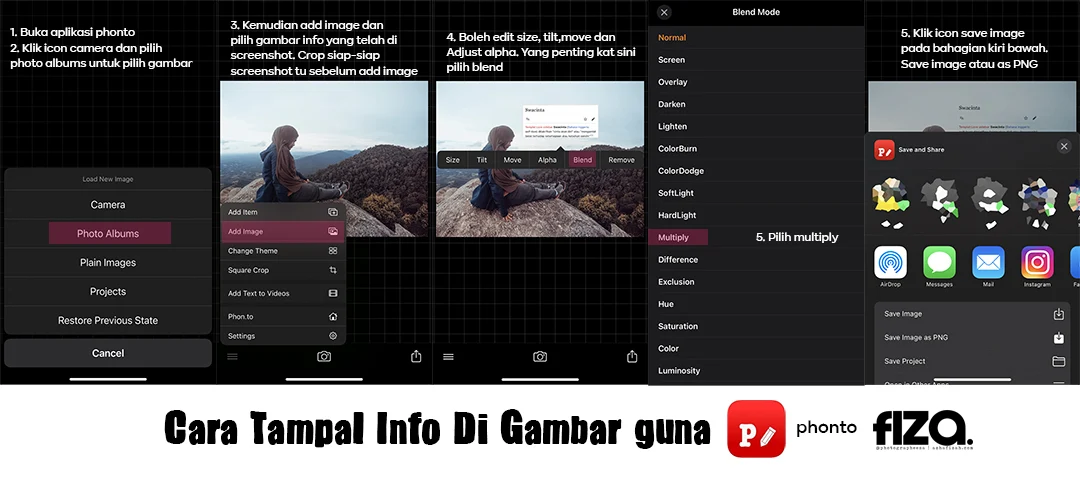
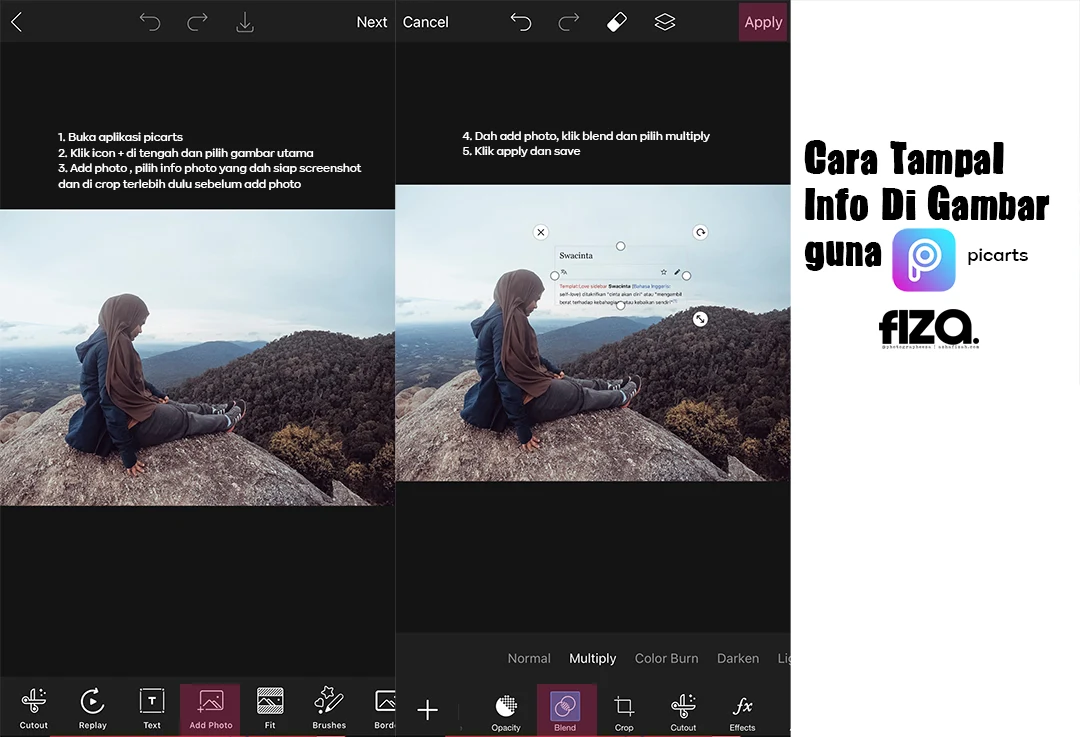
Mungkin boleh letak tajuk cara edit gambar guna phonto atau picsart atau cara edit gambar letak tulisan. Sesuai tak? Sesuai ke tidak, tajuk dah ada dah pun.
Harap faham lah ye kalau tengok gambar bawah ni. Pada sekeping gambar, saya letakkan info wikipedia.
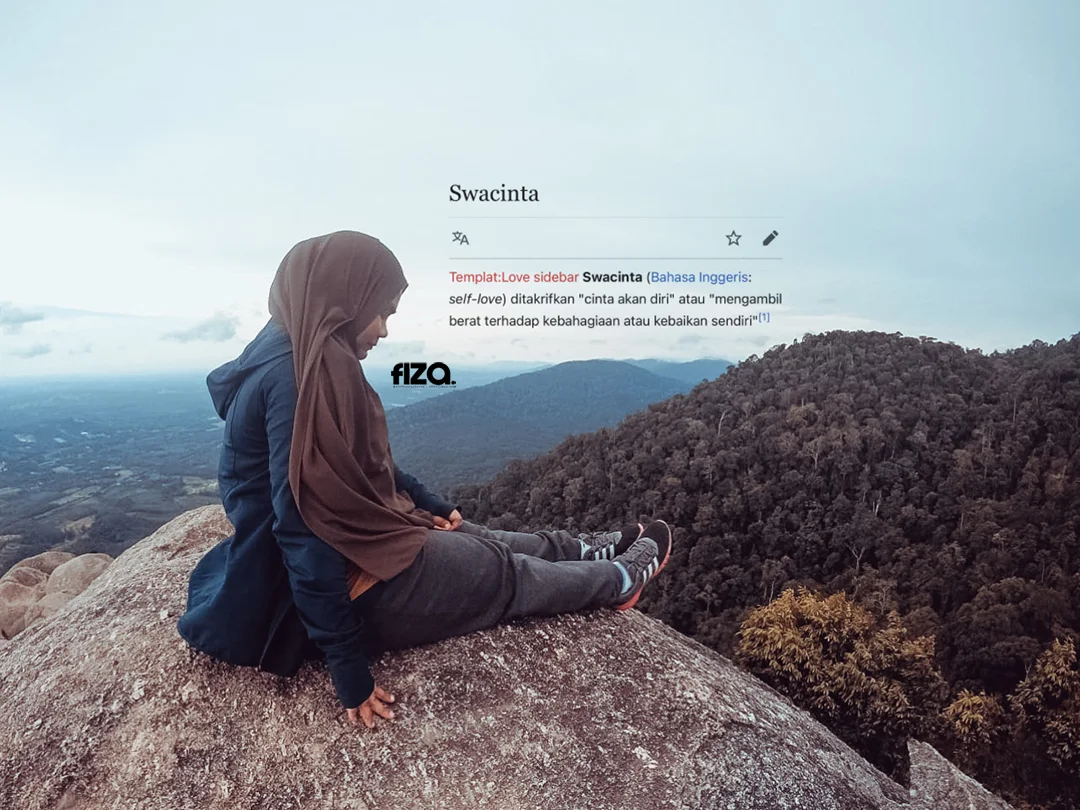
Bagi yang suka edit gambar nak letak info sekali boleh gunapakai cara yang saya gunakan untuk edit gambar. Gambar pun nampak lebih menarik ada info. Tak perlu pun nak copy paste segala ayat ayat informasi tu. Screen shot je information yang nak letak dalam gambar tu.
Saya lebih suka gunakan aplikasi phonto. Kadang kadang guna aplikasi picarts juga. Asalkan ada tools untuk add gambar dan blend gambar. Ikut suka nak guna mana mana apps yang lebih mudah.
Cara Tampal Info Di Gambar Guna Aplikasi Phonto
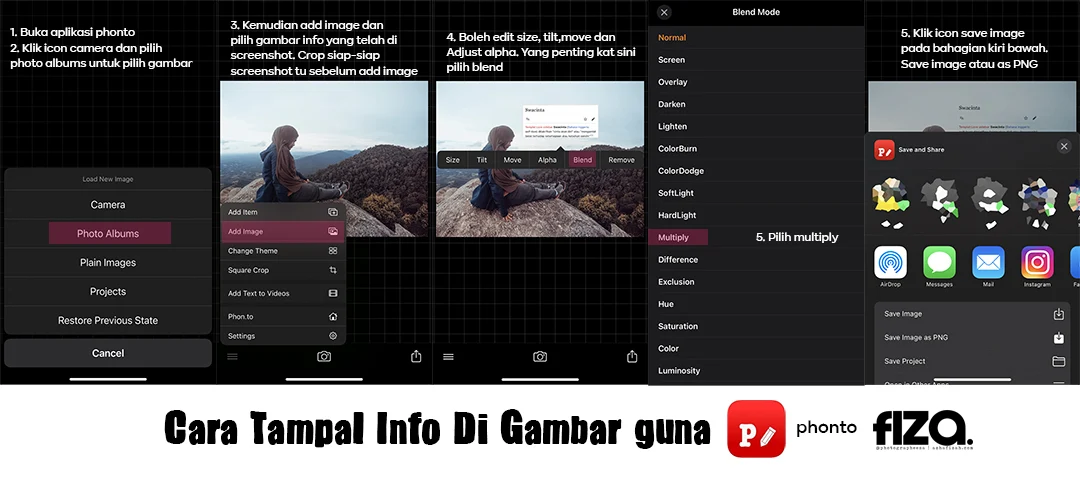
Cara Tampal Info Di Gambar Guna Aplikasi Picarts
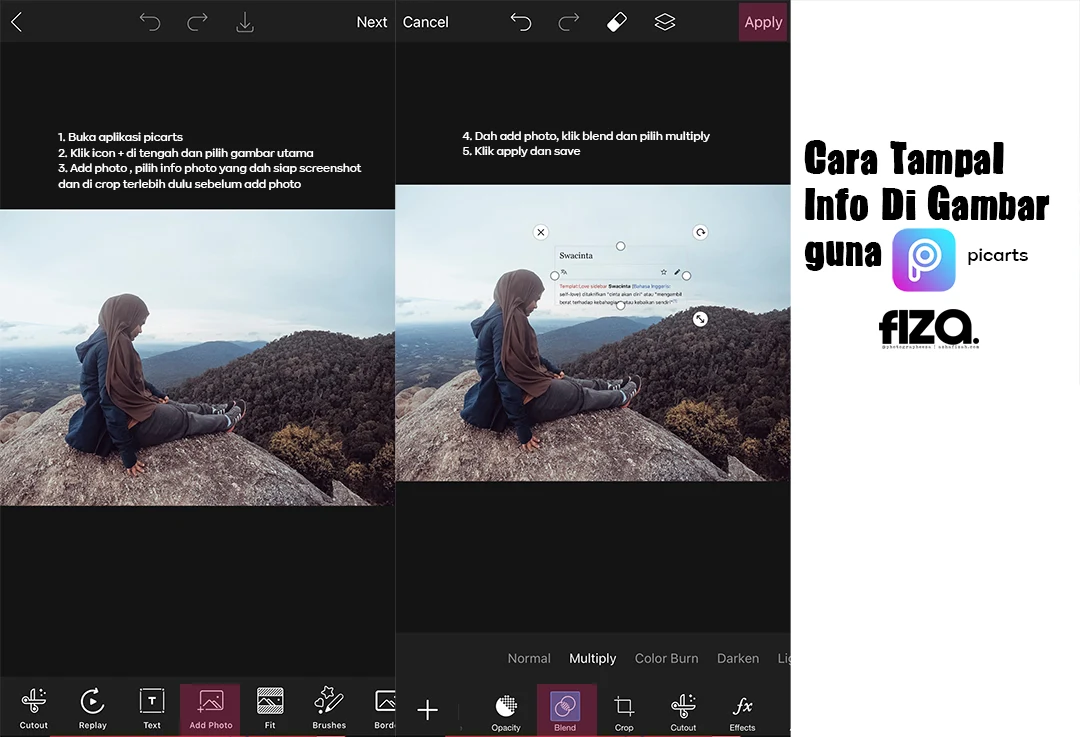
Untuk background putih, perlu kan teks yang berwarna hitam/gelap. Jikaa gambar background gelap, kena cari gambar yang background hitam tulisan putih. Jelas?
Boleh tambah seberapa banyak gambar screen shot yang awak nak. Terpulang. Ulang je step yang sama. Mudah je, tak perlu nak copy paste info dan kena edit lagi tulisan tu. Guna kaedah tampal terus kan senang. Info pun tak tersilap.
Boleh tambah seberapa banyak gambar screen shot yang awak nak. Terpulang. Ulang je step yang sama. Mudah je, tak perlu nak copy paste info dan kena edit lagi tulisan tu. Guna kaedah tampal terus kan senang. Info pun tak tersilap.
Selamat mencuba. Tak faham? Boleh tanya di kotak komen


sy belum penah try gn apps ni lg. tp menariklah👍👍👍bolehlah sy try nnt. thanks 4 sharing fiza😊
ReplyDeleteNanti cuba ye kot terajin nak edit. Sama-sama Anies
Deletep/s terima kasih sggh blog sy. nnt sy dtg smbg komen ya..😊
ReplyDeleteSama sama. Terima kasih singgah sini jugak
DeleteBagi mereka yang hendak buat kelainan boleh cuba buat apa yang Fiza ajar.
ReplyDeleteYe, boleh cuba jika ada yang berminat 😊
Deleteapps ni untuk HP ke atau bole guna kat komputer sekali?
ReplyDeleteAplikasi untuk handphone kalau untuk komputer dipanggil software. Maafkan kalau saya silap
Deletehehehe.. saya pon silap, bukan org teknikal. so ini utk hp la ye. tak dapek nak install pasal memori phone dah nak full..
Deleteye, untuk handphone. Nanti kot dah clear boleh cuba cuba :)
Deletemenarik info ni
ReplyDeleteboleh cuba
Terima kasih. Selamat mencuba
DeleteSeronoknya pandai IT..
ReplyDeleteSaya memang rabun IT teruks sebab saya malas berlajar..hihihi
Guna handphone je ni kak. Ada masa rajin boleh belek belek 😊
DeleteOhhh gitu caranyaa tq kak
ReplyDeleteye Rabia. Sama²
DeleteBanyak ilmu IT yang Fizah kuasai. Kalau rajin teroka memang kita boleh mahir kan Fizah.
ReplyDeleteAlhamdulillah...dah biasa buat jadi mahir sikit kak Amie :)
DeleteJap, maksudnya.. kita ss je mcm biasa.. or kena cut ss tu.. sebab bila ss.. dia tgkp semua paparan skrin. kan.. huhu
ReplyDeleteOk, baru baca semula kat photo... kena crop that ss baru past.. ok.. nicee... hahahaa.. boleh try ni.. sy save this info... tqq
ReplyDeleteye, kena crop dulu Nona :)
DeleteThanks for sharing this, Fiza. Nanti akak nak cubalah 😊
ReplyDeletesama². Selamat mencuba Kak Farrah
Deletejarang guna phonto... nnt kakmim nk try ikut cara fiza ni lah
ReplyDeletePasni boleh cuba kakmim. Selamat berphonto :)
DeletePhonto x pernah guna. Selalu picsart je. Thanks share
ReplyDeletePasni boleh cuba guna phonto pulak. sama²
Deleteowh,xtau pulak apps phonto boleh edit gini, selalu guna phonto utk download tulisan cecantik jer..
ReplyDeleteDulu tak ada. sekarang dah ada tools baru :)
DeleteNAMPAK MUDAH JE SIS FIZA EDITKAN , DALAM FONE ADA JUGA APPS PISART NI , JARANG SEKALI NAK GUNA
ReplyDeleteMudah je lyana. open file, add file, blend gambar dan save je. Lepas ni kalau rajin boleh guna.
Deletebagus info camni., x lokek berkongsii ., kipidap ;p
ReplyDeleteye wak. Mana yang sempat buat je ni.
DeleteTak pernah try.. Tapi gambar Fizah semua cantik. Suka sangat !
ReplyDeleteNanti boleh try Naniey. Alhamdululillah..Terima kasih :)
DeleteBoleh tryyy sebab memang lawo gambor kalau letak macam tuuu, pernah try tapi saya copy paste, gigih betul copy paste. Lepas ni screenshot aje lah kan kak fiza, nampak simple dan senang aje. Nice sharing kak fiza ;)
ReplyDeleteYe Atiqah. Lebih menarik jadinya kan. Selamat mencuba :)
DeleteThanks share info fiza..
ReplyDeleteSama-sama KakSha
Delete